Telefon orqali simli internetdan qanday foydalanish kerak. USB orqali telefondan kompyuterga Internetdan qanday foydalanish kerak
Agar sizga Wi-Fi ulanish nuqtasi yoki maxsus Internet liniyasi mavjud bo'lmagan Internet kerak bo'lsa-chi? Bu, ayniqsa, ko'p sayohat qiladigan yoki ish uchun xizmat safarida bo'lganlar uchun to'g'ri keladi.
Bu erda bir nechta variant mavjud:
1. Har kimdan 3G modem sotib oling uyali aloqa operatori.
2. Foydalanish Mobil Internet orqali Mobil telefon
Agar sizda GPRS yoki EDGE ulanishlarini qo'llab-quvvatlaydigan mobil telefoningiz bo'lmasa, birinchi variantdan foydalanish mumkin. Odatda bu besh yoshdan oshgan telefonlar. Ammo bu variant arzon emas! Siz 3G modem sotib olishingiz va Internet uchun oylik to'lovni to'lashingiz kerak.
Ikkinchi variant, menimcha, eng yaxshisi. Bu erda telefoningiz GPRS yoki EDGE ulanishini qo'llab-quvvatlashi muhim. Bunday holda, siz qo'shimcha hech narsa to'lashingiz shart emas, chunki. uyali aloqa operatorlari odatda har qanday tarif paketiga ma'lum miqdordagi bepul megabayt Internetni o'z ichiga oladi. Haddan tashqari holatlarda siz o'zingiz uchun tarif paketini tanlashingiz mumkin, bu erda Internetning bepul yoki arzon megabaytlari mavjud.
Men o'zim kirdim Yaqinda Men deyarli bir joyda o'tirmayman va Internet nuqtai nazaridan ko'proq mobil bo'lishga muhtojman. Shu bilan birga men telefonimni yangilashga qaror qildim. mening eski telefonim Internet nimaligini umuman bilmas edi :) Men undan qo'ng'iroq qildim va u menga juda mos keldi.
Men o'zimni sotib olmadim Apple iPhone, chunki u hozir moda, lekin eng keng tarqalgan, ancha arzon Samsung C3322 Duos. Ushbu telefonda Internetdan to'g'ridan-to'g'ri telefoningizdan foydalanish yoki uni kompyuteringizda Internetga ulash uchun kerak bo'lgan hamma narsa mavjud. Va bu ish stoli kompyuter yoki noutbuk bo'ladimi, muhim emas.
Maqsadim simlar bilan ovora bo'lmaslik uchun kompyuterdan telefonga BlueTooth (bluetooth) orqali ulanish orqali mobil telefonim orqali noutbukimni internetga ulash edi.
Endi asta-sekin BlueTooth ulanishidan foydalanib, kompyuterimni mobil telefon orqali internetga qanday ulashdim.
1. Telefoningizdagi Internetga ulanish sozlamalarini tekshiring. Buning uchun siz MMS yuborishingiz mumkin. Agar yuborilgan bo'lsa, hamma narsa tartibda, aloqa bor. Agar u yuborilmasa, siz operatorga qo'ng'iroq qilishingiz va undan SMS orqali sozlamalarni olishingiz va ushbu sozlamalarni o'rnatishingiz kerak.
2. Telefoningizda BlueTooth-ni yoqing. Mening holatimda telefondagi yo'l: Menyu - Ilovalar - BlueTooth - Variantlar - Sozlamalar - BlueTooth-ni yoqish / o'chirish
3. Kompyuteringizda BlueTooth-ni yoqing. Mening noutbukimda BlueTooth Fn + F3 tugmalar birikmasi yordamida yoqilgan (antenna belgisi yoki ayniqsa BlueTooth belgisi BlueTooth quvvat tugmachasida chizilgan bo'lishi mumkin). Agar kompyuteringizda o'rnatilgan BlueTooth adapteri bo'lmasa, uni alohida sotib olishingiz va USB orqali ulashingiz mumkin.
4. Kompyuterda BlueTooth yoqilganda, BlueTooth belgisi soat yaqinida paydo bo'ladi (ish stolining pastki o'ng burchagida). Shu bilan birga, BlueTooth modemi uchun qo'shimcha drayverlar o'rnatiladi.
![]()
5. Sichqonchaning o'ng tugmasi bilan ushbu belgini bosing va "Qurilma qo'shish" ni tanlang. Keyin Qurilma qo'shish ustasi ko'rsatmalariga amal qiling. Qidiruv paytida telefon kompyuterga ulanish uchun ruxsat so'rashi mumkin, bunga e'tibor bering va telefonda "Ruxsat berish" yoki oddiygina "Ha" tugmasini bosing.
Agar sehrgar telefoningizni aniqlamasa, u yoqilganligini tekshiring Bluetooth telefon, telefonni kompyuterga yaqinroq qo'ying (diapazoni 10 metrgacha), agar telefoningiz avvalroq topilgan bo'lsa, START menyusida - QURILMALAR va PRINTLAR (Windows 7 uchun) tekshiring.
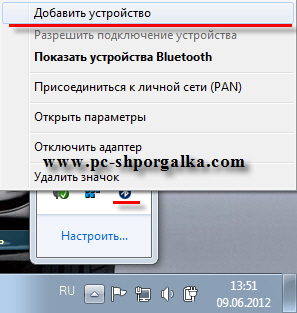
6. Agar Sehrgar qidiruvdan keyin sizni avtomatik ravishda ushbu panelga o'tkazmasa, START menyusiga o'ting - QURILMALAR va PRINTLAR (Windows 7 uchun).
7. Sichqonchaning o'ng tugmasi bilan topilgan telefonning rasmini bosamiz.
8. "Dial-up ulanish" - "Dial-up ulanishini yaratish ..." ni tanlang (Windows 7 uchun).

9. Ro'yxatdan istalgan modemni, odatda ro'yxatdagi birinchisini tanlang.

10. Telefon raqamini kiriting, odatda *99#, siz operatoringizdan aniqroq ma'lumot olishingiz yoki qidiruvdan foydalanib Internetga qarashingiz mumkin. "Foydalanuvchi nomi" va "Parol" odatda to'ldirilmaydi, buni operatoringiz bilan ham tekshirishingiz mumkin. Keyinchalik, biz ulanishni xohlaganingizcha chaqiramiz - bu shunchaki ism.
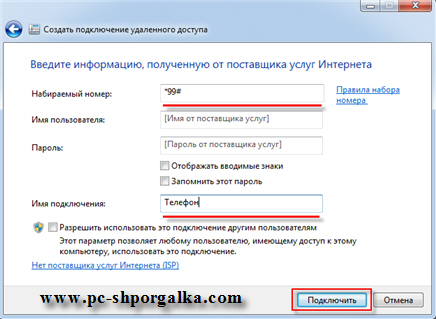
11. "Ulanish" tugmasini bosing. Sehrgar ulanishni yaratadi. E'tibor bering, telefon ulanish uchun ruxsat so'rashi mumkin - telefonda "Ruxsat berish" yoki oddiygina "Ha" tugmasini bosing. Agar sehrgar xato xabarini ko'rsatsa, tanlangan modem allaqachon ulangan bo'lishi mumkin, ro'yxatdan boshqa modemni tanlash kifoya - 7-10-bosqichlarni takrorlang.
12. Hammasi. Siz Internetga kirishingiz mumkin, bu sizga ulanish ustasini bajarishni taklif qiladi. Quyidagi ulanishlar bilan ish stolining pastki o'ng burchagidagi soat yaqinidagi "Tarmoq ulanishlari" belgisi orqali kerakli ulanishni (telefon orqali) tanlang. Internet tezligini tekshirish uchun siz speedtest.net xizmatidan foydalanishingiz mumkin - http://gain.meldana.com/article/speedtest.
DIQQAT!!! Agar biron sababga ko'ra qo'shimcha ulanishni o'chirishingiz kerak bo'lsa, START-ga o'ting, "Ishga tushirish" -ni tanlang, yozing ncpa.cpl bu panel Tarmoq ulanishlari , ba'zi sabablarga ko'ra Windows 7 da yashiringan va bu erda siz allaqachon ulanishlarni o'chirishingiz yoki nomini o'zgartirishingiz mumkin. Tanlangan ulanishda sichqonchaning o'ng tugmasidan foydalaning.
Shunday qilib, mobil telefoningizdan foydalanib, kompyuteringizni Internetga osongina ulashingiz mumkin, bu erda maxsus liniya yoki Wi-Fi ulanishi orqali ulanishning hech qanday usuli yo'q.
Hali ham Windows XP o'rnatilganlar uchun ushbu ma'lumotdan telefoningizni kompyuteringizga ulash uchun foydalaning.
Mobil telefon orqali kompyuterni Internetga qanday ulash mumkin IN Ushbu maqola Windows XP kompyuter yoki noutbukni Internetga ulash uchun mobil telefoningizdan EDGE/GPRS modem sifatida foydalanishga qaratilgan. Mashinada boshqa operatsion tizim bo'lsa Windows tizimi, uning sozlamalari tartibi yuqoridagilardan unchalik farq qilmaydi. Uchun zarur ulanishlar: 1
.
Kerakli dasturiy ta'minotni o'rnatish va telefonni kompyuterga / noutbukga ulash. Buning uchun kompyuterga sinxronizator dasturini o'rnating va USB kabeli yoki Bluetooth adapteri yordamida telefonni unga ulang. Agar sizda sinxronizator dasturi bo'lmasa, lekin faqat drayverlar to'plami bo'lgan papka bo'lsa, avval biz telefonni kompyuterga ulaymiz va Windows yangi uskunani (mobil telefoningiz) o'rnatishni boshlaganda, biz papkaga yo'lni ko'rsatamiz. tegishli oynada haydovchilar.
2. Telefonni ulab, drayverlarni o'rnatgandan so'ng, "Ishga tushirish" - "Sozlamalar" - "Boshqarish paneli" - ("Printerlar va boshqa uskunalar") - "Telefon va modem" tugmasini bosing, mamlakatingizni, shahar kodini ko'rsating, "OK" tugmasini bosing. ". Ochilgan "Telefon va modem" oynasida "Modemlar" yorlig'iga o'ting, ro'yxatda telefonning modemini tanlang va "Xususiyatlar" tugmasini bosing. Ochilgan "Xususiyatlar: (tanlangan modem nomi)" oynasida "Qo'shimcha aloqa parametrlari" yorlig'iga o'ting, "Qo'shimcha ishga tushirish buyruqlari" oynasida ishga tushirish qatorini kiriting va "OK" tugmasini bosing. Siz xizmat ko'rsatish markazida yoki uyali aloqa operatoringiz veb-saytida ishga tushirish qatorini topishingiz kerak. Misol uchun, agar siz MTS-dan "Hyper Active" xizmatidan foydalanmoqchi bo'lsangiz, ishga tushirish qatori quyidagicha ko'rinadi: AT+CGDCONT=1,"IP","faol". Qaysi operator xizmatidan foydalanishingizni belgilaydigan ishga tushirish qatori. Qoida tariqasida, har biri uchun tarif rejasi ular bir-biridan farq qiladi, shuning uchun birinchi navbatda xizmat ko'rsatish markaziga murojaat qiling yoki uyali aloqa operatori veb-saytidagi shartlar va tariflarni diqqat bilan o'rganing.
Mobil telefonni modem sifatida ishlatganda, World Wide Web-ga ulanish eng arzon va eng yuqori sifat emas, lekin boshqa variant bo'lmasa, bu Internetda kezish va kichik fayllarni yuklab olish uchun etarli.
1. O'rnatilgan EDGE yoki GPRS modemli mobil telefon (deyarli har qanday zamonaviy mobil terminal).
2. Telefoningizni kompyuterga ulash uchun USB kabeli yoki USB ga Bluetooth adapteri (agar noutbukda o'rnatilgan Bluetooth adapteri bo'lsa kerak emas). Bunday holda, telefonda Bluetooth ham bo'lishi kerak).
3. Telefoningiz bilan diskda ta'minlangan yoki Internetdan yuklab olingan telefoningiz uchun modem drayveri yoki sinxronlash dasturi. Ba'zi telefonlar uchun drayverlarni bu yerda topishingiz mumkin:
- NOKIA - http://www.nokia.ru/A4799221
- SONY ERICSSON - http://se-zone.ru/soft/drivers-1.htm
- SAMSUNG - http://samsung-fun.ru/soft/sync-1.htm
- MOTOROLA - http://hello-moto.ru/soft/drivers-1.htm
- LG - http://ru.lgmobile.com/web/web.support.manualSoftwareRF.laf
- FLY - http://www.fly-phone.ru/service/downloads/
4. Hisobdagi kerakli summa bilan tegishli uyali aloqa operatorining SIM-kartasi. Ushbu element berilishi kerak Maxsus e'tibor, chunki Internetga ulanish sifati va tezligi operatorlar o'rtasida katta farq qiladi. Ukrainada faoliyat yurituvchi asosiy uyali aloqa operatorlarining xizmatlarini sinovdan o'tkazish natijalari quyidagicha ko'rinadi:
- eng tez Internet MTS va Beeline tomonidan taqdim etiladi (GPRS modem orqali 9,5 Kbit / s gacha real tezlik va EDGE modem orqali 13,5 Kbit / s gacha), barqaror ishlaydi;
- Kyivstar GPRS-da 5 Kbit / s gacha va EDGE da 7 Kbit / s gacha tezlikni ta'minlaydi, ba'zida muzlab qoladi;
- Life on Internet juda arzon, ammo amalda mavjud emas (juda katta uzilishlar bilan 3-4 Kbit / s gacha).
Tezlik va sifat sizning turar joyingiz va kun vaqtiga bog'liq bo'lishi mumkin.
5. Tarif rejasini belgilang va xizmat ko'rsatish markazida yoki uyali aloqa operatorining veb-saytida modem va ulanishni sozlashda ro'yxatdan o'tish kerak bo'lgan telefoningiz uchun ishga tushirish qatori va dial-up raqamini bilib oling.
mobil telefon orqali bir necha bosqichda amalga oshiriladi:
3.
Endi "Ishga tushirish" - "Sozlamalar" - "Boshqarish paneli" - ("Tarmoq va Internet ulanishlari") - "Tarmoq ulanishlari" - "Yangi ulanish yaratish" tugmasini bosing. Ochilgan Yangi ulanish ustasida ishga tushiring quyidagi harakatlar:
- "Keyingi" tugmasini bosing;
- "Tarmoq ulanish turi" oynasida "Internetga ulanish" ni belgilang va "Keyingi" tugmasini bosing;
- "Ulanishni qo'lda o'rnatish" -ni tanlang, "Keyingi" tugmasini bosing;
- "Oddiy modem orqali" - "Keyingi";
- "Qurilmani tanlash" oynasida faqat oldingi bosqichda ishga tushirish satrini yozgan telefon modemini tekshiring (agar modemlar ko'p bo'lsa, xato qilmaslik muhim), "Keyingi" tugmasini bosing;
- Ulanish nomini o'rnating, "Keyingi" tugmasini bosing. Siz har qanday nomni belgilashingiz mumkin, masalan, Internet.
- Xizmat ko'rsatish markazida yoki uyali aloqa operatorining veb-saytida bilishingiz kerak bo'lgan telefon raqamini ko'rsatamiz. Ko'pincha bu *99# yoki *99***#, "Keyingi" tugmasini bosing;
- boshqa hech narsani o'zgartirishga hojat yo'q, "Keyingi", keyin "Finish" tugmasini bosing.
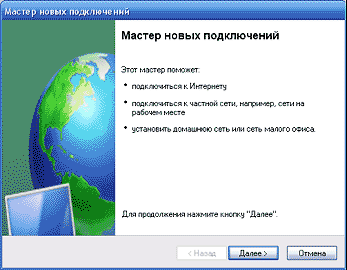
4. Bu "Internetga ulanish" oynasini ochadi. "Xususiyatlar" tugmasini bosing. Ochilgan "Internet xususiyatlari" oynasida "Umumiy" yorlig'ida oldingi bosqichlarda biz sozlagan telefon modemini tekshiring, "Konfiguratsiya" tugmasini bosing. "Modemni sozlash" oynasi ochiladi, barcha katakchalarni olib tashlang, "OK" tugmasini bosing.
"Parametrlar", "Xavfsizlik" va "Kengaytirilgan" yorliqlarida hech narsani o'zgartirish kerak emas, "Tarmoq" yorlig'iga o'ting. Bu erda oynada "Ulangan server turi masofaviy kirish:" "PPP: Windows 95/98/NT4/2000, Internet" ni tanlang, "Sozlamalar" tugmasini bosing, ochilgan oynadagi barcha katakchalarni olib tashlang, "OK" tugmasini bosing. "Ushbu ulanish tomonidan ishlatiladigan komponentlar" oynasida faqat "Internet Protocol (TCP / IP)" va "QoS Packet Scheduler" ni belgilang, sichqoncha bilan "Internet Protocol (TCP / IP)" ni tanlang, "Xususiyatlar" tugmasini bosing. Ochilgan "Xususiyatlar: Internet Protocol (TCP/IP)" oynasida "IP manzilini avtomatik ravishda olish" va "DNS server manzilini avtomatik ravishda olish" katakchalarini belgilang va "Kengaytirilgan" tugmasini bosing. "Qo'shimcha TCP/IP sozlamalari" oynasi ochiladi, "IP sarlavhasini siqishdan foydalanish" belgisini olib tashlang, "OK" tugmasini bosing, barcha oynalarni yoping.
Internetga ulanishni sozlash tugallandi. Tarmoqqa ulanish uchun "Ishga tushirish" - "Sozlamalar" - "Tarmoq ulanishlari" - "Internet" (yoki u erda nima deb atagan bo'lsangiz) ga o'ting. "Internetga ulanish" oynasi ochiladi, unda biz "Qo'ng'iroq" tugmasini bosamiz va ulanishni kutamiz. Kompyuter sizga xabarlar panelidagi "Internet endi ulandi ..." kabi xabar bilan muvaffaqiyatli ulanish haqida xabar beradi.
Muhim! Ushbu qo'llanmada gaplashamiz Android qurilmalari haqida, ya'ni boshqa operatsion tizimda usb kabeli orqali kompyuter orqali telefoningizni internetga ulash usullari ishlamaydi.
Ko'pincha muammo paydo bo'ladi - telefonda Internet yo'q va Wi-Fi-dan foydalanishning hech qanday usuli yo'q, lekin ishlaydigan tarmoqqa ega kompyuter mavjud. Ushbu maqolada oddiy yechim tasvirlangan - sim orqali ulanish.
Sizga kerak bo'lgan narsa - USB kabeli, qurilmani zaryad qilish uchun sim. Hech qanday dastur yoki murakkablik yo'q.
Afsuski, iPhone va Windows Phone bilan aloqa qilish funksiyasi yo'q Internet. Albatta, yuqoridagi operatsion tizimlarga ega kompyuterlar va qurilmalar o'rtasida ko'prik yaratishga qaratilgan ba'zi dasturlar mavjud. Biroq, bu usul bunga ta'sir qilmaydi.
Telefonni sim bilan ulang. Noutbuk smartfonni tanib olishiga ishonch hosil qilish kerak. Agar hamma narsa tartibda bo'lsa, u holda aloqada kompyuter xarakterli ovoz chiqaradi va qurilma disk papkasida ko'rsatiladi.
Agar kompyuter Android-ni "ko'rmasa", garchi qurilma ko'rsatsa muvaffaqiyatli ulanish keyin drayverni o'rnatishingiz kerak. Ushbu dastur kompyuterga gadjet bilan o'zaro aloqada bo'lishga yordam beradi. Modelingiz uchun drayverni qidirganingizga ishonch hosil qiling, boshqalari ishlamaydi.
O'rnatishdan so'ng telefon ko'rsatiladi, ammo bu sodir bo'lmasa, kompyuterning kabeli va USB ulagichini tekshirishga arziydi.
Telefoningizni USB kabeli yordamida kompyuter orqali Internetga qanday ulash mumkin
ga boring android sozlamalari gadjet. Sozlamalarning birinchi guruhida siz "ko'proq" yorlig'ini tanlashingiz kerak. Taklif etilgan narsalar orasida sizga USB internet elementi kerak bo'ladi. Ba'zan yorliqning nomi boshqacha, ammo ma'nosi bir xil. Ushbu elementni yoqishingiz kerak.
Keyinchalik kompyuter bilan manipulyatsiyalar bo'ladi. Birinchidan, tarmoqni boshqarish markaziga kirish muhim va ommaviy kirish. Siz u erga borishingiz mumkin, RMB vazifalar panelidagi veb-ulanishlar belgisida, odatda o'ng tomonda. Agar topish tugmasi chiqmasa, alternativa mavjud:
- Boshlash.
- Boshqaruv paneli.
- Kategoriyalar.
- Net.
Keyin Tarmoq va almashish markazini bosing. Asosiy giperhavolalar blokiga qo'shimcha ravishda menyuning chap tomonida bir nechtasi mavjud. Ularning orasida siz to'g'ridan-to'g'ri "Adapter sozlamalarini o'zgartirish" ga o'tishingiz kerak.
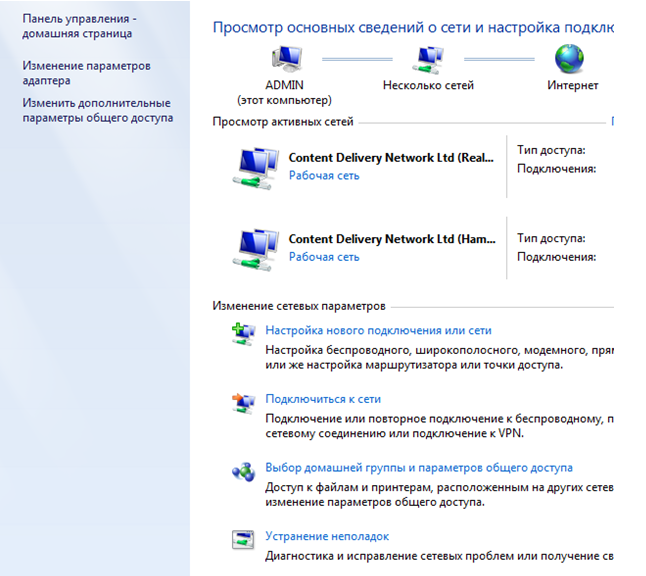
Ochiq muloqot oynasi serverlarga faol havolalarni ko'rsatadi. Nomlar ro'yxatida shaxsiy kompyuterning o'zi ishlaydigan Internet ham mavjud. Uni simli yoki simsiz turi bo'yicha topish qiyin emas. Bundan tashqari, veb yaratilgan Android qurilmasi. Uni qayta nomlash yaxshidir.
Kompyuterga tegishli ulanish belgisini o'ng tugmasini bosing, "Kirish" paneliga o'ting. Keyin, "Boshqa foydalanuvchilarga ushbu kompyuterga ulanishga ruxsat berish" variantini yoqing.
Agar kompyuterda uchta yoki undan ortiq faol tarmoq mavjud bo'lsa, kimga kirish huquqi berilganligini ko'rsatish majburiy bo'ladi. Tarmoqlar ro'yxatidan smartfon yaratganini tanlash va saqlashni tanlash orqali chiqish muhimdir.
Smartfonning tarmoq xususiyatlariga o'ting va oynada, boshqa yorliqlarga o'tmasdan, "Internet Protocol Version 4" ni ikki marta bosing. Standart manzillar standart maydonlarga kiritiladi. Birinchi qatorni 192.168.0.1 ga o'zgartirish kerak bo'ladi.
Katta ehtimol bilan manzil boshqacha. Bunday holda, avval "IPni avtomatik ravishda olish", chiqish, saqlash yonidagi katakchani belgilang. Keyin xususiyatlarga, xuddi shu protokol yorlig'iga qayting va birinchi maydonga yuqorida ko'rsatilgan raqamlarni kiriting.
Endi ikkinchi qatorni bosganingizda boshqa manzil kiritiladi. Agar bu sodir bo'lmasa, Tab tugmasini bosishingiz kerak. Keyinchalik, o'zgarishlarni saqlab, oynani yopishingiz kerak.
Barcha operatsiyalardan so'ng, telefon serverga muvaffaqiyatli ulanadi. Agar siz kabelni uzib, uni qayta ulashingiz kerak bo'lsa, unda protsedurani qisman qayta ishlash kerak bo'ladi. Ammo, yarim daqiqa davom etishini hisobga olsak, bu qiyin bo'lmaydi.
Hozirgi vaqtda Internetga kirishning ko'plab usullari mavjud. Agar simli ulanish bilan hamma narsa ko'proq yoki kamroq aniq bo'lsa, u holda mobil Internet juda dinamik rivojlanayotgan soha bo'lib qoladi. Ammo 3G va Wi-Max kabi yangi texnologiyalar joriy etilganiga qaramay, GPRS va EDGE texnologiyalari mobil Internet uchun eng keng tarqalgan va arzon variant bo‘lib qolmoqda. Ushbu qo'llanmada biz sizga mobil telefon va noutbuk yordamida Internetga qanday kirishni aytib beramiz.
Bugungi kunda, bilan shug'ullanadigan har qanday do'konda mobil qurilmalar, uyali aloqa va Internet, siz sotuvda mobil Internetga kirish uchun USB-modemlarni topishingiz mumkin. Bundan tashqari, bu ikkala "katta uchlik" modemlari (MTS, Megafon va Beeline) va universal modellar (masalan, Huawei E1550 kabi) bo'lishi mumkin. So'nggi paytlarda mobil Internetga kirish uchun bunday USB-modem kerak degan stereotip paydo bo'ldi. Aslida, bu umuman emas. Oddiy mobil telefon (albatta, GPRS/EDGE qo'llab-quvvatlashi yoki undan ham yaxshiroq 3G) va noutbuk etarli bo'ladi. Mobil telefon ham, noutbuk ham Bluetooth simsiz texnologiyasi bilan jihozlangan bo'lsa yaxshi bo'lardi (bir-biri bilan aloqa qilish uchun) - aks holda ulanish uchun maxsus simdan foydalanishga to'g'ri keladi. Bizning Hautoshka-da biz Bluetooth ikkala qurilmada ham bor deb taxmin qilamiz.
Avvalo, siz telefoningizda Internetni sozlashingiz kerak. Buning uchun operatoringizdan telefon sozlamalarini buyurtma qilish kifoya. Buni uyali aloqa operatorining veb-sayti orqali yoki tegishli raqamga SMS yuborish orqali amalga oshirish mumkin.
1. Telefoningizda Bluetooth-ni yoqing. Bu turli xil telefonlarda boshqacha tarzda amalga oshiriladi. Agar menyuga chiqish orqali buni qaerda qilishni topa olmasangiz, RTFM ni tavsiya qilamiz (ya'ni ko'rsatmalarga qarang). Mening Nokia-da bu quyidagicha amalga oshiriladi: Sozlamalar -> Qurilma ulanishi -> Bluetooth -> Yoqish.
2. Noutbukda Bluetooth-ni yoqing. Shunga qaramay, agar buni qaerda amalga oshirilganligini bilmasangiz - ko'rsatmalarga qarang. Ko'pgina noutbuklarda buning uchun maxsus kalitlar mavjud (to'g'ridan-to'g'ri klaviaturada) yoki tugmalar birikmalaridan foydalaniladi (masalan, Toshiba Sattelite-da Fn + F8). Ehtimol, ba'zi modellarda bluetooth faqat dasturiy ta'minot tomonidan yoqiladi / o'chiriladi.
3. Noutbukdagi Bluetooth sozlamalaringizga o'ting. Bu odatda laganda belgisi yordamida amalga oshiriladi. Men uchun (Toshiba noutbukida) Bluetooth laganda belgisini ikki marta bosganimda quyidagi oyna paydo bo'ladi:
4. Ko'rsatilgan oynada (agar sizniki bir xil bo'lsa) "Yangi ulanish" tugmasini bosing. Ko'rsatilgan oynada "Express Mode" ni tanlang. Biz "Keyingi" tugmasini bosamiz.

5. Barcha ochiq Bluetooth qurilmalarini qidirganingizdan so'ng, siz Internetga ulanmoqchi bo'lgan birini tanlashingiz mumkin bo'lgan ro'yxat ko'rsatiladi (ya'ni mobil telefon).
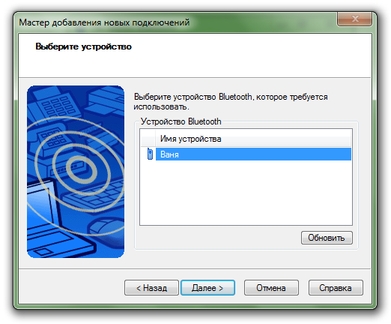
6. Bluetooth ulanish menejeri telefonga ulanadi. Katta ehtimol bilan sizdan o'zboshimchalik bilan pin kodini kiritish so'raladi (avval kompyuterda, keyin telefonda). Bundan tashqari, sizdan ikkita qurilmani ulashni xohlaysizmi, deb bir necha marta so'ralishi mumkin. Ushbu bosqich tugagandan so'ng sizdan xizmatni tanlash so'raladi. Buni rus tiliga "siz telefon va kompyuterni nima uchun ulaysiz?" Deb tarjima qilish mumkin.
"Tarmoqqa kirish nuqtasi" variantini tanlang.
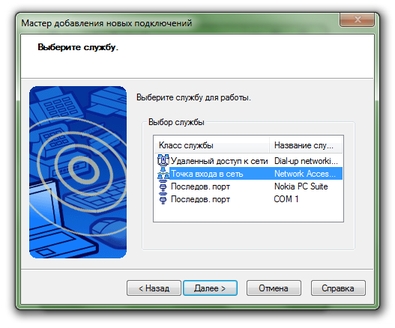
7. Keyingi oynada ("keyingi" tugmasini bosgandan so'ng) oyna paydo bo'ladi, unda siz ushbu ulanish nomini belgilashingiz va ish stoliga ulanish belgisini qo'yishingiz mumkin.
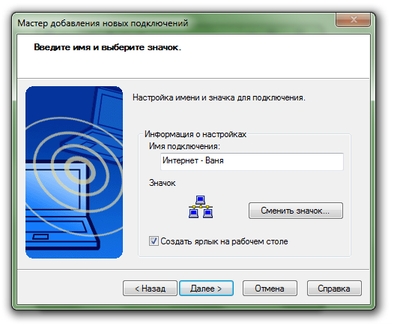
8. Endi Bluetooth ulanish ustasi oynasida yana bir belgi paydo bo'ladi - mobil telefon orqali Internetga ulanish belgisi. Ulanish uchun uni yoki ish stolidagi yorliqni bosing (agar siz yaratgan bo'lsangiz).
Va nihoyat: GPRS yoki EDGE-dan to'liq huquqli Internetga ega bo'lmasligingizni unutmang - tezlik sekundiga 128 kilobit bilan cheklangan va har bir megabayt alohida to'lanadi. Ehtiyot bo'ling.
Hozirgi kunda ko'pchilik Internetsiz hayot mavjud emas deb o'ylaydi. Shuning uchun, in zamonaviy sharoitlar Jamoat joylarida Wi-Fi routerlari o'rnatilgan bo'lib, ular bu joyga tashrif buyuruvchilarni bepul tarqatish imkonini beradi. Agar shoshilinch ishni bajarish kerak bo'lsa-chi, lekin yaqin atrofda hech narsa yo'q bepul internet? Bu muammoni qanday hal qilish mumkin? Ko'pgina kompyuter foydalanuvchilarida nafaqat ovozli aloqani, balki Internetni ham ta'minlaydigan provayder paketlari o'rnatilgan telefonlar mavjud. Lekin
Internetni telefondan kompyuterga qanday o'tkazish mumkin
Internetni o'tkazish uchun aslida uchta variant mavjud. Shu bilan birga, ularning soni kompyuterning texnik jihozlariga va mavjud aksessuarlarga qarab kamayishi mumkin, bu esa bunday uzatish imkonini beradi. Shunday qilib,
Birinchi usul - telefon va kompyuterni ulash kabelidan foydalanish. Bunday holda, ulanish kabelining mavjudligi bundan mustasno, kompyuter uchun qo'shimcha qurilmalar yoki maxsus talablarga ehtiyoj qolmaydi.
Ikkinchi usul - Wi-Fi yordamida telefoningizdan Internetni tarqatish. Ammo ba'zi xususiyatlar mavjud. Telefonda Wi-Fi tarqatish opsiyasi bo'lishi kerak, kompyuterda o'rnatilgan Wi-Fi adapteri bo'lishi kerak yoki bunday adapter alohida qurilma sifatida mavjud bo'lishi kerak.
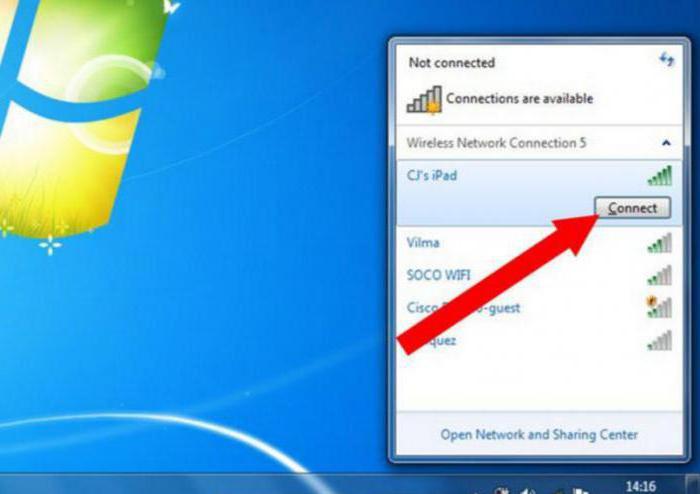
Uchinchi usul - foydalanish Bluetooth ulanishlari. Ushbu usulga qo'yilgan cheklovlar avvalgi holatda bo'lganlarga o'xshaydi. Internetni telefondan kompyuterga qanday o'tkazishni tanlash ko'p jihatdan sizning afzalliklaringizga, shuningdek, kompyuter va telefonning texnik xususiyatlariga bog'liq bo'ladi. Kelajakda ushbu usullarning har birini alohida ko'rib chiqamiz.
Kabel orqali Internetni uzatish
Birinchi narsa telefonni kompyuterga kabel orqali ulashdir. Shuni ta'kidlash kerakki, ba'zi telefonlar batareyani zaryad qilish uchun bir xil ulagichdan foydalanadilar. Shuning uchun ega bo'lish muhimdir Telefonni kompyuterga ulash uchun USB kabeli, bu har doim ham mavjud emas. Kelajakda kompyuter sizning telefoningizni aniqlashi kerak. Kompyuteringizda o'rnatilgan operatsion tizimga va telefon turiga qarab, bu operatsiya turli tizimlarda farq qilishi mumkin.
Ammo bu harakatning mohiyati bir xil - kompyuter ushbu telefon modeli uchun drayverlar bilan ta'minlanishi kerak, buning natijasida u ma'lumotlarni telefondan kompyuterga va aksincha o'tkazish imkoniyatiga ega bo'ladi. Ba'zi tizimlar drayverlarni avtomatik aniqlashni ta'minlaydi operatsion tizim, va ba'zi kabellarda tegishli dasturiy ta'minotga ega disk mavjud. Lekin ko'pincha siz Internetda drayverlarni qidirishingiz kerak.
Telefon aniqlangandan so'ng, undagi fotosuratda ko'rsatilgan operatsiyalarni bajarish kerak.
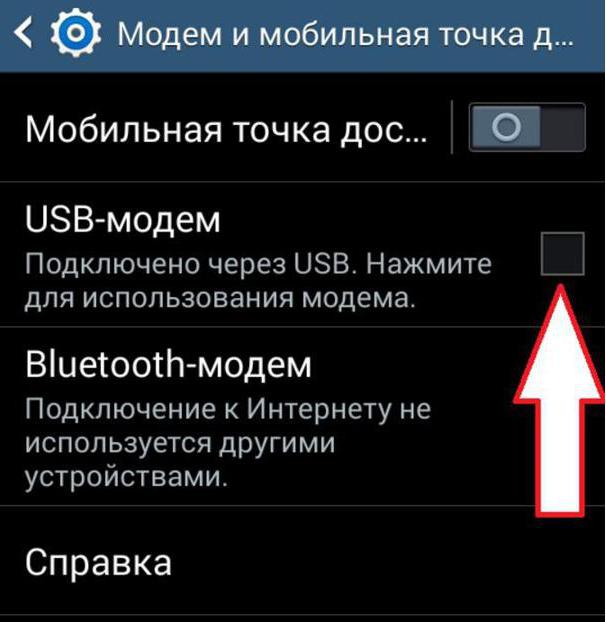
Siz telefon sozlamalariga o'tishingiz va "Boshqa tarmoqlar" yorlig'ini tanlashingiz kerak. Unda "USB modem" ni tanlang. Va bundan keyin Internet deyarli darhol kompyuterda paydo bo'ladi.
Internetni telefondan kompyuterga Wi-Fi orqali qanday o'tkazish mumkin
Internetni tarqatishning bu usuli eng ommabop va ko'pincha kompyuter texnologiyalari foydalanuvchilari tomonidan qo'llaniladi. Ushbu usulning afzalligi kabel ulanishlarining yo'qligi va drayverlarni qidirishning hojati yo'q. Bundan tashqari, zamonaviy smartfonlarning aksariyati Internetni telefondan tarqatishi mumkin, telefon esa kirish nuqtasi sifatida ishlaydi. Va har qanday zamonaviy noutbukda Wi-Fi adapteri mavjud. Shuning uchun, kirish nuqtasi birinchi navbatda telefonda yoqiladi va agar xavfsiz ulanish rejalashtirilgan bo'lsa, unda parol o'rnatiladi.
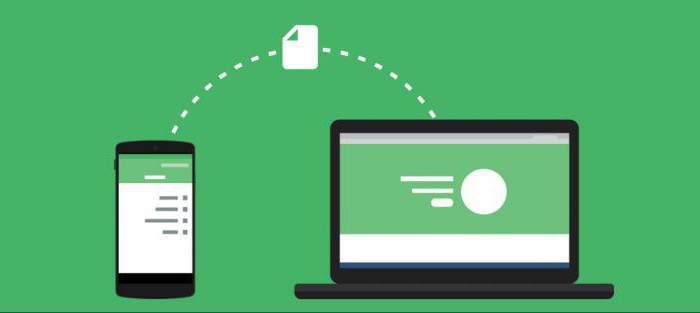
Shundan so'ng, kompyuterda Wi-Fi yoqiladi, telefonning Wi-Fi tarmog'i aniqlanadi. Kompyuter parol so'raydi, uni kiritgandan so'ng, Internet allaqachon kompyuteringizda.
BlueTooth ulanishi yordamida Internetni almashish
Foydalanish BlueTooth ulanishlari kompyuter egalari orasida unchalik mashhur emas. Bu ishonchlilikning qisqa oralig'i bilan bog'liq BlueTooth ulanishlari, bir tomondan, va boshqa tomondan, ushbu turdagi ulanish Wi-Fi-ga qaraganda kamroq qo'llaniladi. Ushbu turdagi ulanish bilan telefon simsiz BlueTooth modem vazifasini bajaradi, uning sozlanishi USB kabeli orqali ulangan modemni sozlashga juda o'xshaydi. Faqat bu holatda, Bluetooth modem telefon sozlamalarida tanlanadi.
O'qish foydali bo'lishi mumkin:
- Rezyumeda qanday kuchli tomonlar ko'rsatilishi kerak?;
- Shaxsiy motivatsiyani diagnostika qilish usullari;
- Bo'ysunuvchilar nimani bilishlari kerak?;
- O'z his-tuyg'ularingizni ifodalash;
- Vaqtni taqsimlash matritsasi (Stiven Koviga ko'ra);
- Jamoadagi nizolarni hal qilish Mehnat jamoasidagi nizolarni hal qilish usullariga misollar;
- Fotosuratlar, nomlar va tavsiflar bilan o'rmonda qutulish mumkin bo'lgan qo'ziqorinlar ro'yxati;
- material sifatida mahogany;